BootQT ist ein äußerst benutzerfreundliches Tool zur Erstellung bootfähiger Laufwerke für Linux. In dieser Anleitung zeigen wir Ihnen, wie Sie es installieren. Wir gehen auch darauf ein, wie Sie mit BootQT ganz einfach bootfähige Laufwerke auf Ihrem Linux-System erstellen können.

BootQT unter Linux installieren
Bevor Sie mit der BootQT-Anwendung ein bootfähiges Laufwerk erstellen können, müssen Sie die Anwendung auf Ihrem Computer installieren. Es gibt viele Möglichkeiten, die BootQT-App unter Linux zu installieren. Ab sofort werden Flatpak und Python unterstützt.
Um den Installationsprozess für BootQT zu starten, öffnen Sie ein Terminalfenster. Sie können ein Terminalfenster auf dem Linux-Desktop öffnen, indem Sie Strg + Alt + T auf der Tastatur drücken. Alternativ können Sie im App-Menü nach „Terminal“ suchen und es so starten.
Befolgen Sie bei geöffnetem Terminalfenster die folgenden Installationsanweisungen, die der von Ihnen bevorzugten Linux-Installationsmethode entsprechen.
Flatpak
Die BootQT-Anwendung lässt sich am besten unter Linux als Flatpak installieren. Bevor Sie jedoch versuchen, die BootQT-Anwendung auf Ihrem System zu installieren, müssen Sie die Flatpak-Laufzeitumgebung einrichten.
Sie sind sich nicht sicher, wie Sie die Laufzeit auf Ihrem Computer einrichten? Folgen Sie unserer ausführlichen Installationsanleitung für Flatpak . Hier erfahren Sie, wie Sie das Flatpak-Paket herunterladen, verwenden usw.
Sobald die Flatpak-Laufzeitumgebung auf Ihrem Linux-System eingerichtet ist, müssen Sie den Befehl „flatpak remote-add“ ausführen , um den Flathub-App-Store hinzuzufügen. Sie benötigen den Flathub Store, um BootQT zu installieren.
flatpak remote-add --if-not-exists flathub https://flathub.org/repo/flathub.flatpakrepo
Wenn der Flathub App Store eingerichtet ist, können Sie die BootQT-App mit dem Befehl „flatpak install“ installieren .
flatpak installiere flathub io.github.giantpinkrobots.bootqt
Python3
Wenn Sie nicht daran interessiert sind, Flatpak zum Ausführen von BootQT zu verwenden, können Sie die App als Python-Skript herunterladen und ausführen. Installieren Sie zum Starten Pip und Git.
Ubuntu
sudo apt install python-pip git
Debian
sudo apt-get install python-pip-whl git
Arch Linux
sudo pacman -S python-pip git
Fedora
sudo dnf installiere python3-pip git
OpenSUSE
Gehen Sie zur OpenSUSE-Softwareseite und suchen Sie nach Ihrer OpenSUSE-Linux-Version. Wählen Sie dann die Option „Expert Download“, um die neueste Version von Python-pip für Ihren OpenSUSE Linux-Computer herunterzuladen.
Nach der Installation der neuesten Versionen von Pip und Git müssen Sie „PyQt5“ mit Pip mithilfe des folgenden Befehls einrichten.
pip installiert PyQt5
Laden Sie als Nächstes den BootQT-Code mit dem Befehl git clone auf Ihren Computer herunter .
Git-Klon https://github.com/giantpinkrobots/bootqt.git
Geben Sie mit dem Befehl cd das Verzeichnis „bootqt“ ein .
cd bootqt/
Kopieren Sie die Datei bootqt.py mit dem Befehl cp in den Befehl „bqi18n“ .
cp bootqt.py bqi18n/
Schließlich können Sie die BootQT-Anwendung mit dem Befehl python3 auf Ihrem Computer ausführen .
python3 ./bootqt.py
Erstellen eines bootfähigen Laufwerks mit BootQT
Um mit BootQT ein bootfähiges Laufwerk zu erstellen, öffnen Sie die App und befolgen Sie die nachstehenden Schritt-für-Schritt-Anweisungen. Sie sind sich nicht sicher, wie Sie BootQT starten? Öffnen Sie das App-Menü, suchen Sie nach „BootQT“ und starten Sie es.
Schritt 1: Stecken Sie Ihren USB-Stick in den USB-Anschluss Ihres Computers. Stellen Sie sicher, dass Ihr USB-Flash-Laufwerk mindestens 2 GB groß ist, da die meisten Linux-ISO-Dateien riesig sind.
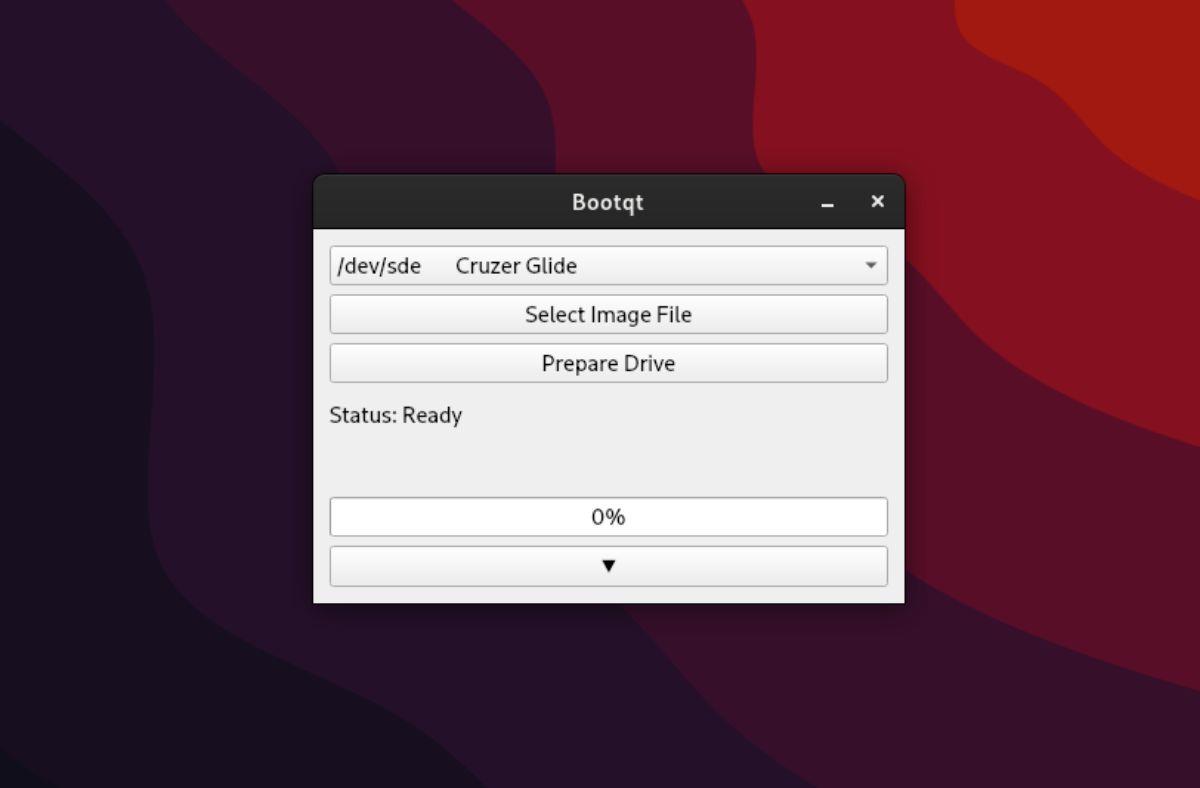
Hinweis: Wenn Ihr USB-Flash-Laufwerk nach dem Anschließen nicht in BootQT erkannt wird, müssen Sie die App möglicherweise neu starten.
Schritt 2: Nach dem Einstecken des USB-Flash-Laufwerks sollte BootQT es erkennen. Sobald es erkannt wurde, suchen Sie das Dropdown-Menü „Laufwerk auswählen“ und klicken Sie mit der Maus darauf. Wählen Sie dann Ihr USB-Flash-Laufwerk aus.
Schritt 3: Nachdem Sie Ihr USB-Flash-Laufwerk im Menü „Laufwerk auswählen“ ausgewählt haben, wählen Sie mit der Maus die Schaltfläche „Bilddatei auswählen“. Sobald Sie diese Schaltfläche auswählen, erscheint ein Popup-Fenster auf dem Bildschirm.
Suchen Sie im Popup-Fenster nach der ISO-Datei, die Sie mit BootQT auf dem Flash-Laufwerk installieren möchten.
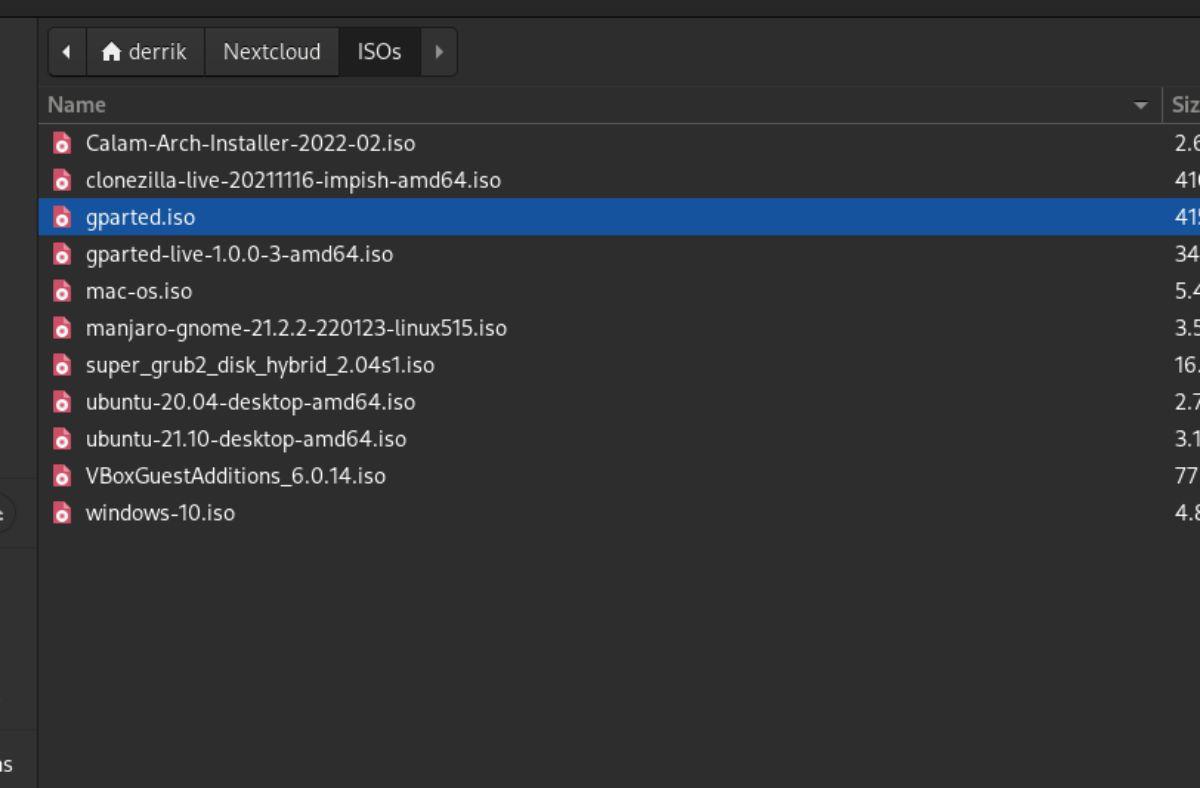
Schritt 4: Nachdem Sie Ihre ISO-Datei ausgewählt haben, finden Sie in der BootQT-Anwendung die Schaltfläche „Laufwerk vorbereiten“. Klicken Sie auf die Schaltfläche „Laufwerk vorbereiten“, um den ISO-Installationsprozess zu starten. Dieser Vorgang kann je nach Größe der ISO-Datei einige Zeit in Anspruch nehmen.
Hinweis: Detailliertere Informationen zum Status des USB-Installationsvorgangs erhalten Sie, indem Sie in der BootQT-App auf den Abwärtspfeil klicken.
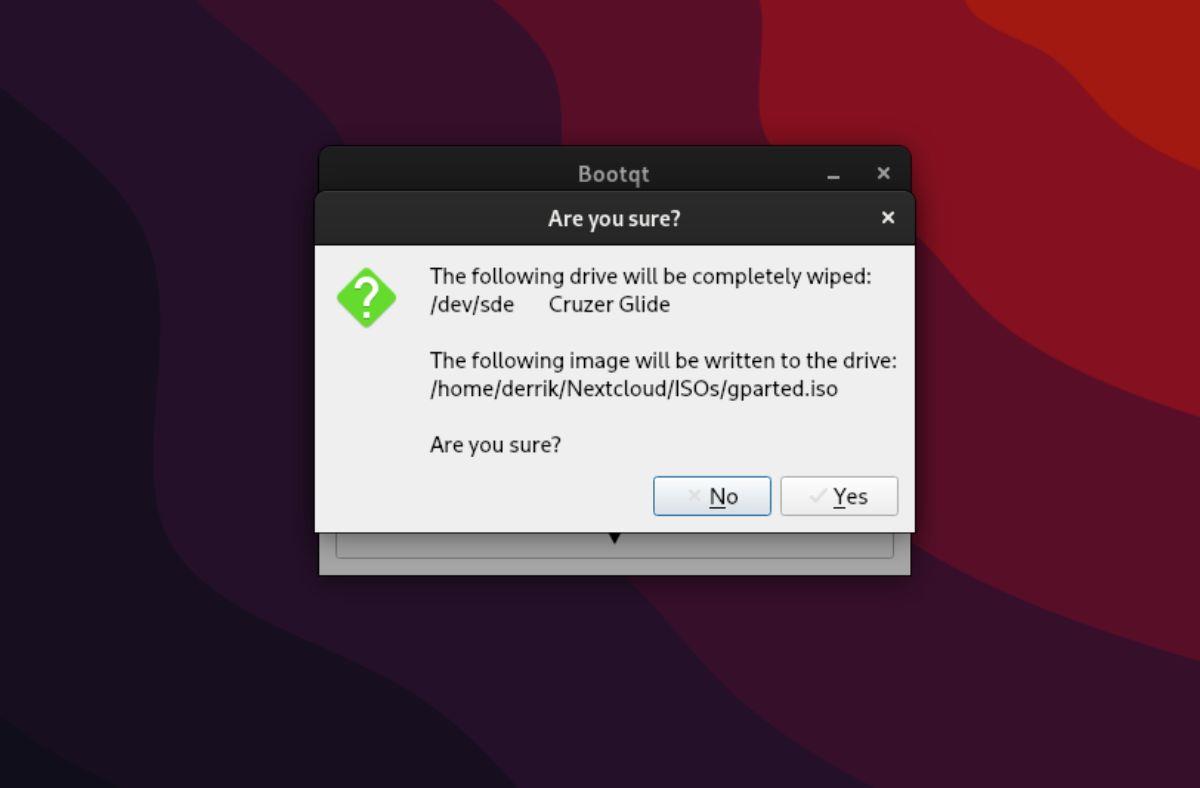
Schritt 5: Trennen Sie Ihr USB-Flash-Laufwerk vom Computer, wenn der ISO-Installationsvorgang abgeschlossen ist. Schließen Sie dann die BootQT-Anwendung, da sie nicht mehr benötigt wird.

Schritt 6: Schließen Sie Ihren USB-Stick an den Computer an, mit dem Sie das bootfähige Laufwerk verwenden möchten. Starten Sie dann den Computer im BIOS und konfigurieren Sie ihn so, dass er von USB startet, damit Sie das auf dem USB installierte Betriebssystem verwenden können.


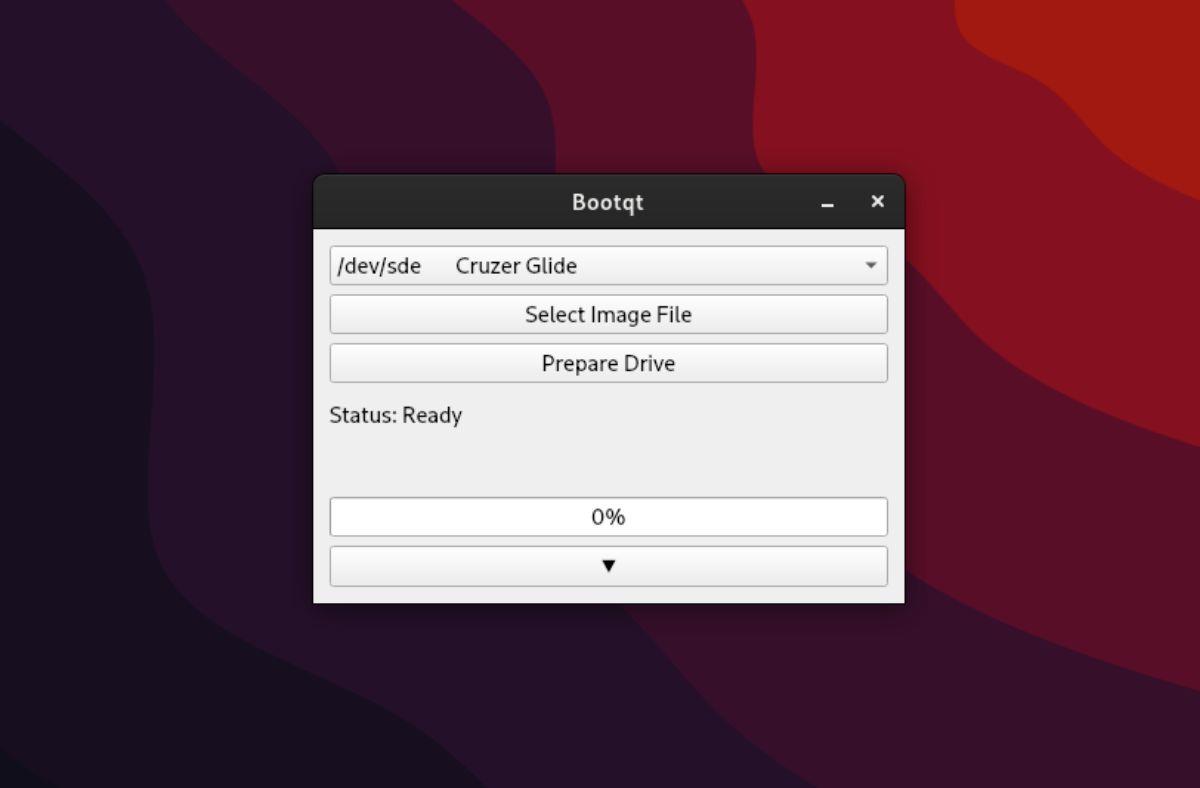
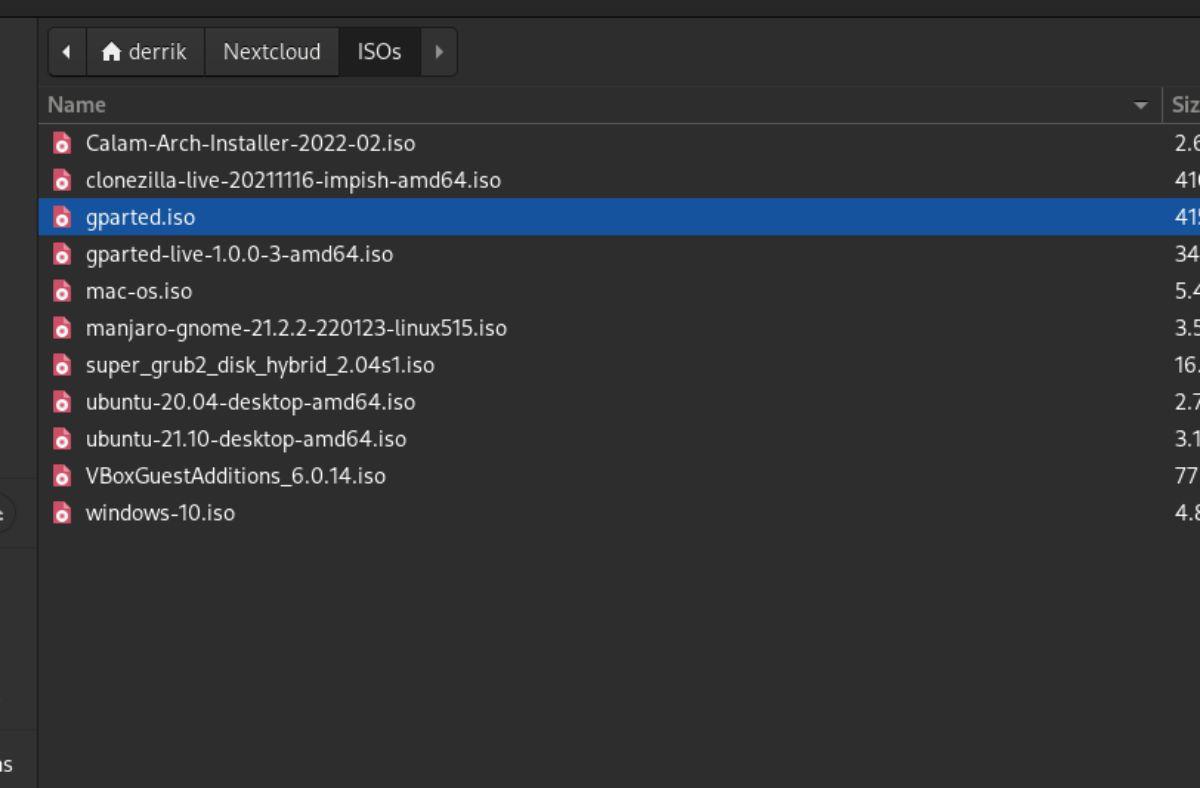
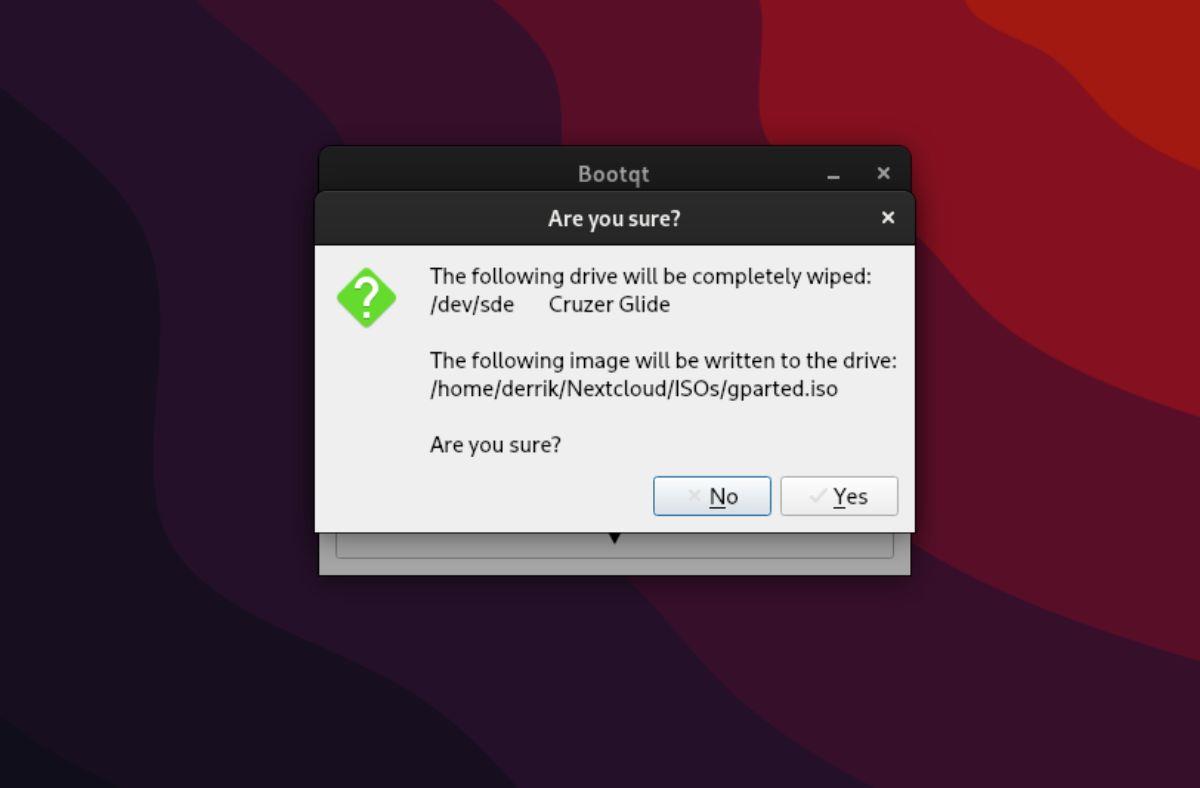



![Laden Sie FlightGear Flight Simulator kostenlos herunter [Viel Spaß] Laden Sie FlightGear Flight Simulator kostenlos herunter [Viel Spaß]](https://tips.webtech360.com/resources8/r252/image-7634-0829093738400.jpg)




